php小編百草教你輕鬆設定Google瀏覽器付款方式! 只需幾個簡單步驟,即可在Google瀏覽器中新增、編輯或刪除付款方式,方便快速地進行線上購物和付款。本指南將為您提供詳細的圖文教程,讓您輕鬆掌握Google瀏覽器付款方式的設定技巧。

1、雙擊開啟軟體,點選右上角的三個點圖示。
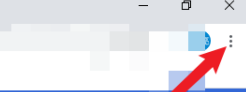
2、接著點選下方選項清單中的"設定"。
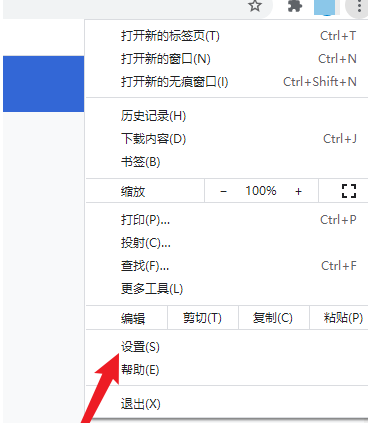
3、在開啟的視窗介面中,點擊左側欄中的"您與google"選項。
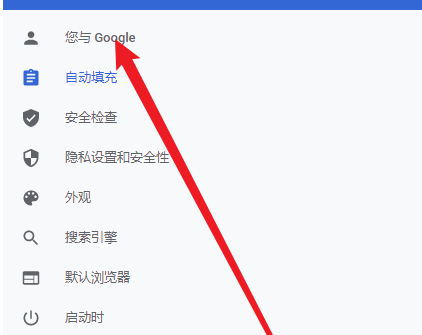
4、然後點選右側中的"付款方式"。
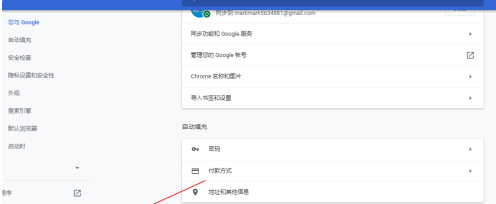
5、隨後點擊"新增"按鈕。
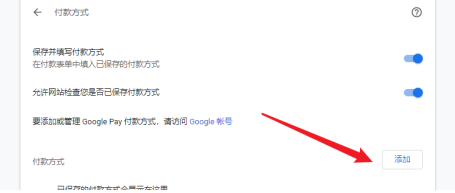
6、最後在給定的視窗中加入合適的付款方式就可以了。
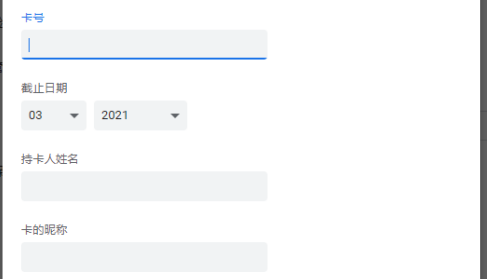
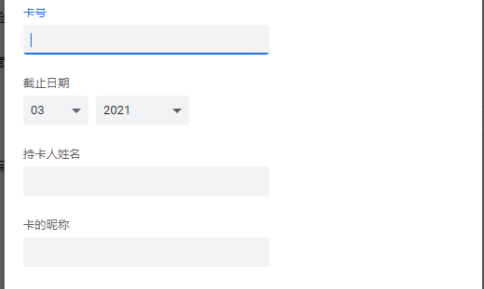
關於【Google瀏覽器怎麼設定付款方式?谷歌瀏覽器自訂付款方式步驟介紹】的內容就分享到這裡了,更多谷歌瀏覽器教程,請期待下一期分享!
以上是谷歌瀏覽器怎麼設定付款方式的詳細內容。更多資訊請關注PHP中文網其他相關文章!




